- Autor Abigail Brown [email protected].
- Public 2024-01-07 19:02.
- Última modificación 2025-01-24 12:07.
No poder iniciar sesión en una cuenta de Yahoo Mail puede ser frustrante, pero la mayoría de los problemas tienen soluciones fáciles. Aquí, echamos un vistazo a algunos pasos que puede seguir para resolver sus problemas de inicio de sesión.
Causas posibles de los problemas de inicio de sesión de Yahoo Mail
Los problemas de inicio de sesión pueden provenir de una variedad de fuentes, tanto del lado del usuario como de la plataforma. Si no puede iniciar sesión en su cuenta de correo electrónico, es posible que el servicio esté caído o que haya cometido un error con su información de inicio de sesión.
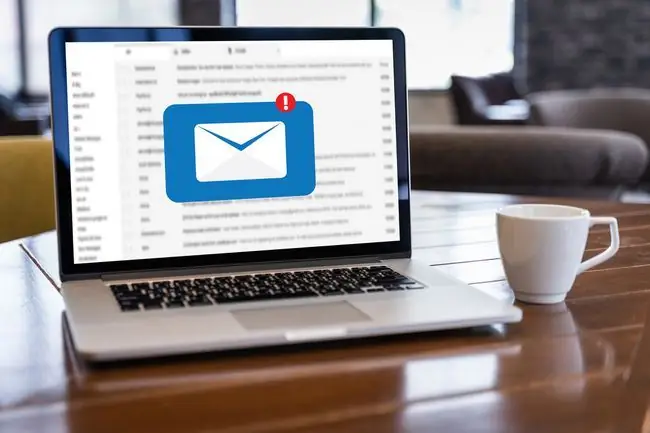
Cómo solucionar los problemas de inicio de sesión de Yahoo Mail
Para ayudar a diagnosticar lo que le impide acceder a Yahoo, pruebe estas estrategias.
- Comprueba el estado de Yahoo Mail. Si está inactivo, nadie puede iniciar sesión en ninguna parte, y es probable que alguien lo haya informado en un sitio como Is It Down Right Now. Del mismo modo, verifique o comuníquese con @YahooMail en Twitter para ver si alguien más informó un problema. Si Yahoo Mail no funciona, espere y vuelva a comprobar hasta que cambie el estado.
-
Comprueba que el bloqueo de mayúsculas no esté activado. Las contraseñas de Yahoo distinguen entre mayúsculas y minúsculas, por lo que si Bloqueo de mayúsculas está activado, lo que escribas no funcionará. Si estaba activado, apáguelo e inicie sesión de nuevo.
Yahoo muestra un emblema en el campo de contraseña que muestra si el modo Bloqueo de mayúsculas está activo.
- Inicie sesión a través de la página específica de correo electrónico. Haga esto cuando el sitio principal de inicio de sesión de Yahoo sea problemático. Si no puede iniciar sesión con la página específica de correo electrónico, inicie sesión a través del sitio principal de Yahoo.com.
- Confirma que tu contraseña es correcta. Si ingresa su contraseña manualmente cada vez que inicia sesión en Yahoo, podría estar cometiendo errores tipográficos. Seleccione el icono en forma de ojo en el campo de contraseña para ver lo que está escribiendo.
- Restablece tu contraseña. Empiece de nuevo si ninguna de las contraseñas que recuerda funciona.
- Salga y reinicie el navegador. Apagarlo y volver a encenderlo es un meme en este momento, pero podría beneficiarse de un reinicio si no lo ha hecho en mucho tiempo.
- Borrar las cookies del navegador o borrar la memoria caché. A veces, los fragmentos de información que acumulaste y compartiste mientras navegabas por la web pueden afectar la funcionalidad del navegador.
-
Prueba con otro navegador. Los programas no manejan necesariamente la apertura del mismo sitio de la misma manera. Yahoo podría haber realizado algunos cambios entre bastidores que hacen que funcione mejor en algunos navegadores que en otros.
Reiniciar un navegador, borrar el caché y las cookies, y probar un nuevo programa son generalmente las soluciones si encuentra un error temporal en el sitio de Yahoo. Estos mensajes suelen venir con un número (por ejemplo, Error temporal 8). Aún así, estos generalmente apuntan a una incompatibilidad del navegador o un problema de datos. Si recibe uno de estos mensajes de error, estas tres correcciones deberían funcionar la mayor parte del tiempo.
- Habilite (o deshabilite) su clave de cuenta de Yahoo. La función Clave de cuenta le permite autorizar un inicio de sesión de Yahoo en su teléfono en lugar de ingresar una contraseña. Si su contraseña no funciona en la web, active una clave para omitirla. Si tiene problemas para que funcione la solicitud telefónica, desactívela y compruebe si su contraseña funciona.






